Cara Membuat Akun Cpanel Baru Bada WHM
1 people liked this article
A. Pendahuluan
WHM (Web Host Manager) adalah alat akses administratif untuk backend akun cPanel. WHM bisa disebut juga admin dari cPanel. Dengan WHM, seseorang dapat membuat akun cPanel di hosting. WHM memudahkan pengguna mengelola banyak file. Bahkan, seseorang dapat menjual layanan hosting dan mengelola beberapa cPanel dengan pilihan modifikasi, seperti upgrade (menambah) atau downgrade (menurunkan) akun.
B. Membuat Akun cPanel
Kali ini kita akan membuat akun cPanel melalui panel WHM, pertama-tama akses WHM terlebih dahulu (alamat IP:2087). Lalu klik Account Information > List Account atau pada kolom search isi “List Account”
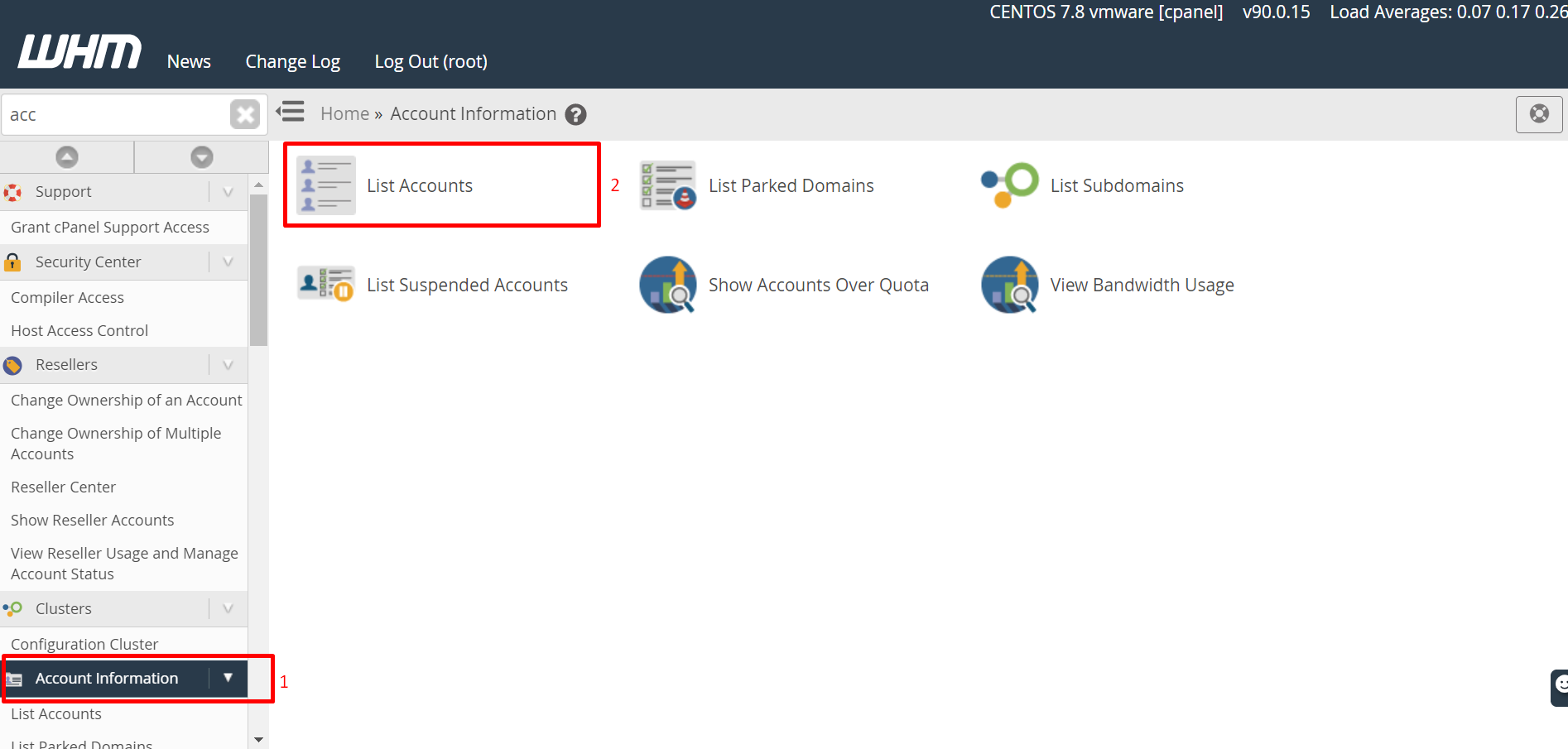
Selanjutnya klik “Create a New Account”
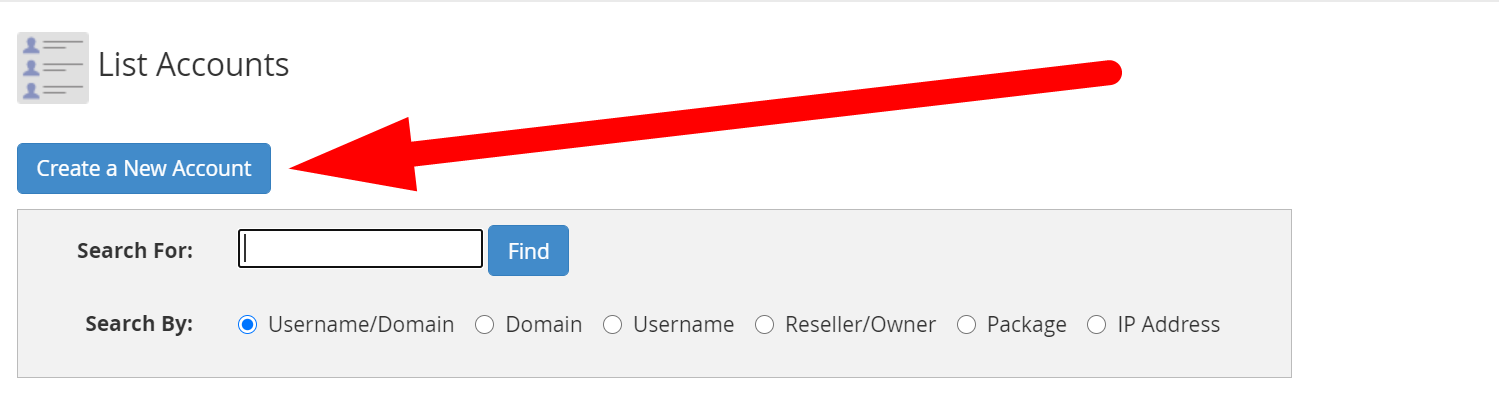
Lalu selanjutnya pada bagian pembuatan create a new account kita perlu mengisi hal berikut:
Domain information
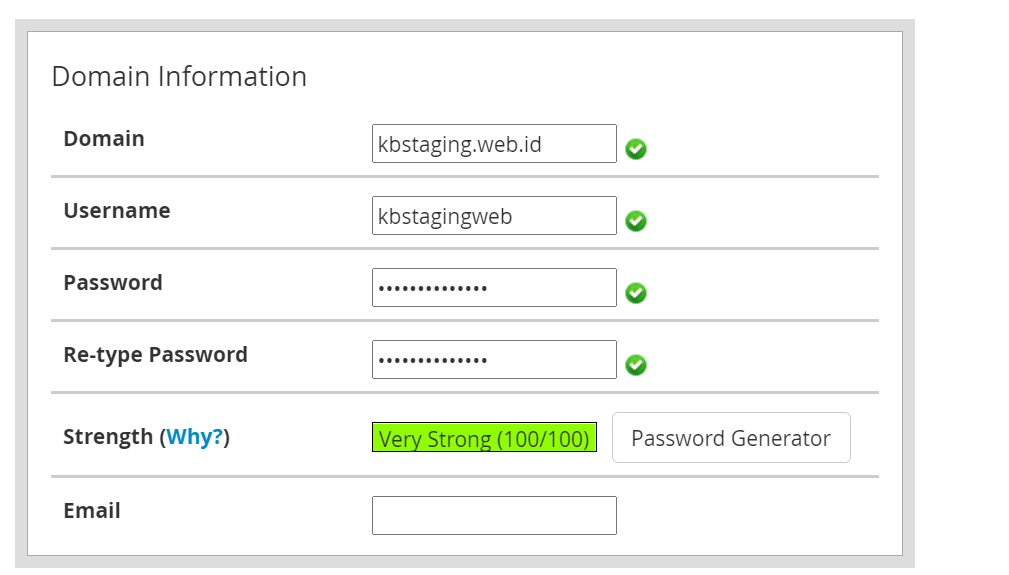
Pada bagian domain information kita perlu mengisi nama domain yang akan kita buatkan akun cPanelnya, username, password, dan email (opsional).
Package

Pada bagian ini kita memilih paket yang akan diterapkan pada akun cPanel tersebut nantinya.
Settings

Pada bagian setting kita akan memilih tema tampilan cPanel yang akan diterapkan, bahasa, dan opsi untuk enable SpamAssassin dan Spam Box.
Mail Routing Setting
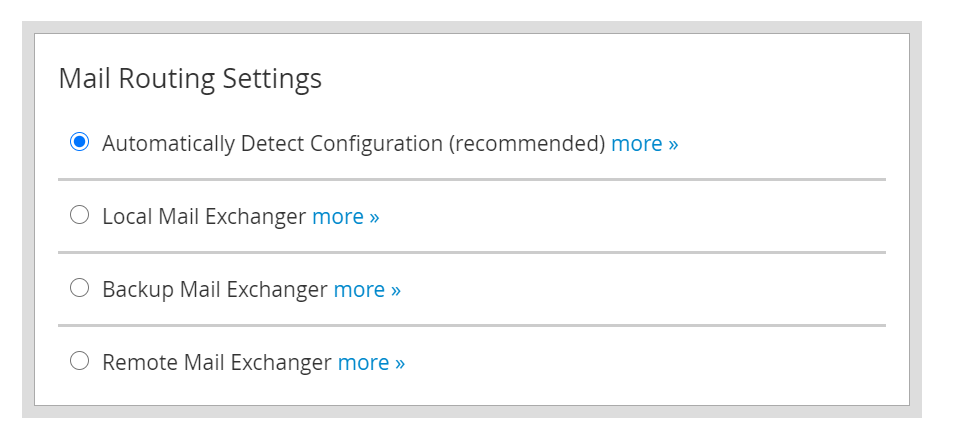
Mail routing setting berfungsi untuk konfigurasi pengiriman email, recommended opsinya adalah Automatically Detect.
DNS Setting
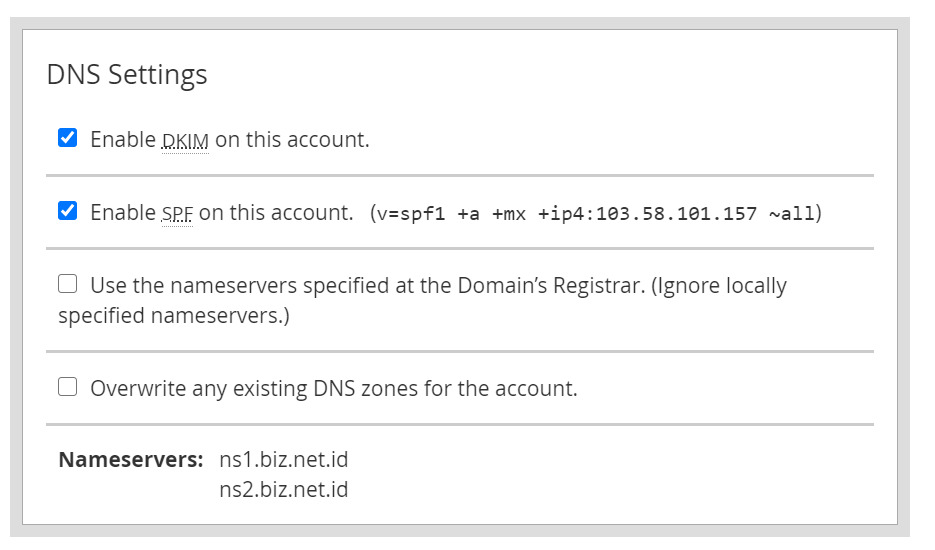
Terakhir adalah konfigurasi DNS, ceklis opsi enable DKIM dan SPF karena record tersebut dibutuhkan agar email yang dikirimkan tidak dianggap spam nantinya.
Setelah semuanya diisi lalu klik create maka akun cPanel sudah selesai dibuat dan bisa diakses (alamat_domain/cpanel).
C. Kesimpulan
Artikel ini telah membahas penggunaan WHM (Web Host Manager) sebagai alat administratif untuk mengelola akun cPanel. WHM memungkinkan Anda untuk membuat, mengelola, dan memodifikasi akun cPanel dengan mudah. Dalam artikel ini, kami menguraikan langkah-langkah untuk membuat akun cPanel melalui panel WHM, termasuk pengisian informasi domain, pemilihan paket, konfigurasi tampilan, pengaturan email, konfigurasi DNS, dan lainnya.
Dengan mengikuti panduan ini, Anda dapat dengan cepat membuat akun cPanel dan mengatur berbagai opsi seperti tema tampilan, bahasa, dan konfigurasi email. Proses ini memungkinkan Anda untuk mengelola hosting web dengan lebih efisien dan sesuai dengan kebutuhan Anda.
Semoga artikel ini dapat membantu Anda. Temukan bantuan lainnya melalui Knowledge Base Biznet Gio. Jika Anda masih memiliki kendala silakan hubungi Support Biznet GIO melalui email support@biznetgio.com atau live chat maupun WA ke website www.biznetgio.com dan bisa juga melalui telepon ke nomor (021) 5714567.
Popular Articles
-
Cara Install & Konfigurasi Monitoring Cacti Serta Mengetahui Fungsi Fitur Pada Cacti
10 people say this guide was helpful
-
Cara Mengaktifkan Telnet pada Windows 7, 8 dan 10
3 people say this guide was helpful
-
Instalasi DNS Server Menggunakan Service Bind di CentOS 7
4 people say this guide was helpful
-
Install dan Konfigurasi Samba Server pada Ubuntu
2 people say this guide was helpful